Cum să eliminați zilele de naștere Facebook din calendarul dvs
Ce să știi
- Pre-iOS 11: Setări > Facebook > Calendare > întoarce Oprit.
- Android: Deschide Google Calendar și selectați pictograma roții > Setări > Calendar > Zile de naștere ale prietenilor > Dezabonați-vă.
- Facebook: Meniul > Setări și confidențialitate > Setări > Notificări > dezactivați notificările pentru Zile de nastere.
Acest articol explică cum să eliminați zilele de naștere Facebook din calendarul dvs. pe mai multe dispozitive.
Cum opresc Facebook să pună zile de naștere în calendarul meu?
Telefoanele mai noi sunt mai puțin probabil să sincronizeze automat evenimentele Facebook cu calendarul tău. Deși, dacă utilizați un dispozitiv/sistem de operare mai vechi (sau ați permis manual Facebook să se sincronizeze cu calendarul dvs.), este posibil să trebuiască totuși să revocați unele permisiuni.
Prima ta opțiune este să refuzi accesul. Dacă aplicația Facebook vă solicită acces la Calendar sau vă întreabă dacă doriți să salvați un eveniment în calendar, refuzați-l.
Pentru iPhone și iPad-uri
Nu va trebui să parcurgeți pași preventivi dacă utilizați iOS 11 sau o versiune ulterioară, deoarece sincronizarea calendarului Facebook a fost eliminată din versiunile mai recente. Este posibil ca calendarul să rămână, totuși, dacă ați folosit anterior Facebook într-o versiune anterioară de iOS și apoi ați actualizat la una mai nouă.
Dacă utilizați ceva mai vechi decât iOS 11, accesați Setări > Facebook > Calendare, apoi întoarceți calendarele Facebook Oprit.
Pentru dispozitive Android
Metoda pentru dispozitivele Android utilizează aplicația Google Calendar.
Selectează pictograma roții în Google Calendar.
Alege Setări.
Mergi la Calendar.
Dezabonați-vă din „Zilele de naștere ale prietenilor”.
Selectează pictograma roții din nou și alege Sincronizare cu dispozitivul mobil deci sincronizați modificările.
În aplicația Facebook
De asemenea, puteți dezactiva aceste elemente de calendar în aplicația mobilă Facebook.
Selectați Meniul (icoana cu trei linii orizontale).
Selectați Setări și confidențialitate.
Mergi la Setări.
Alege Notificări.
-
De la Notificări meniu, găsiți și selectați categoriile pe care doriți să le dezactivați (în acest caz, Zile de nastere).
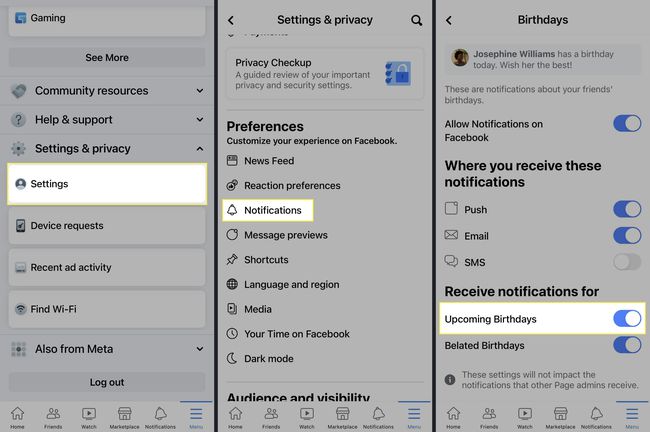
Dezactivați toate notificările din categoria selectată pentru a împiedica Facebook să vă trimită mai multe notificări.
Cum elimin zilele de naștere Facebook din calendarul meu?
Chiar și după ce influența Facebook asupra calendarului tău a fost eliminată, te-ai putea găsi totuși cu câteva zile de naștere întârziate. Procesul de eliminare a zilelor de naștere salvate variază ușor în funcție de platforma dvs., dar există unele asemănări. În funcție de sistemul dvs. de operare, aceasta poate fi o simplă comutare de setări sau un proces puțin mai complicat.
Majoritatea pașilor detaliați mai jos vor ascunde sau elimina toate evenimentele de naștere din calendarul dvs. Dacă doriți totuși să păstrați unele zile de naștere salvate, poate fi necesar să le reintroduceți ulterior sau să eliminați, una câte una, zilele de naștere nedorite.
În iOS și iPadOS
Remedierea pentru iPhone și iPad utilizează aplicația Calendar.
Deschideți aplicația Calendar și „micșorați” (adică selectați < în colțul din stânga sus al ecranului) până când vizualizați întregul an.
Selectați Calendare în partea de jos a ecranului.
-
Dacă vezi Facebook în lista ta de calendare, dezactivează bifa de lângă numele său pentru a-l ascunde.
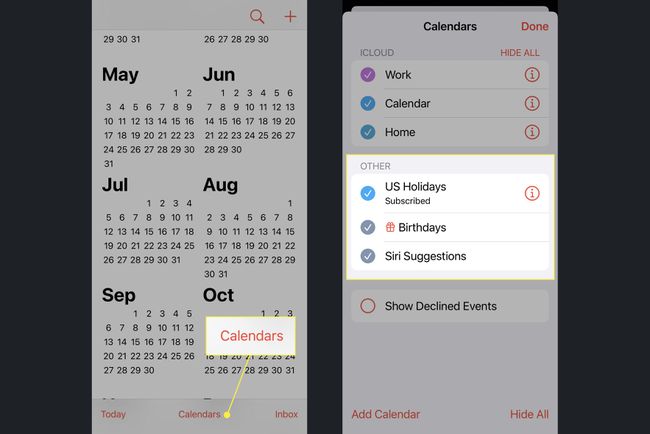
Sau puteți selecta i icoana > Ștergeți calendarul pentru a-l șterge în întregime.
-
Dacă nu puteți găsi un calendar Facebook, puteți, de asemenea, să debifați Zile de nastere pentru a ascunde toate zilele de naștere din calendarul dvs.
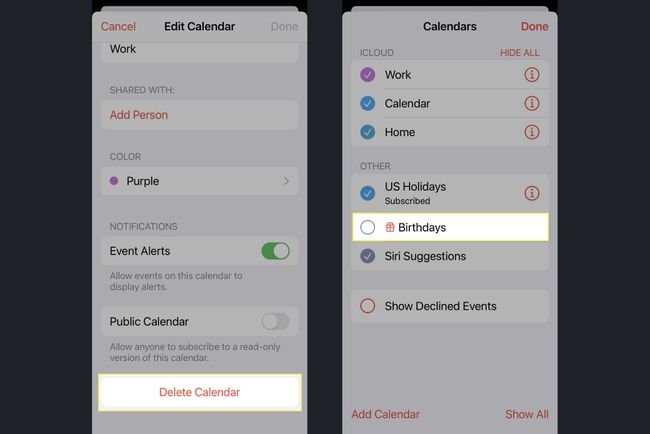
În Android
Te vei îndrepta către setările tale pentru a vedea zilele de naștere rămase de Facebook în Android.
Deschis Setări.
Selectați Aplicații sau Aplicații și notificări.
Găsiți și selectați Google Calendar.
Selectați AppInfo,
Alege Date clare din meniu.
Repornire dispozitivul dvs. pentru a termina salvarea modificărilor.
FAQ
-
Cum îți ascunzi ziua de naștere pe Facebook?
Nu vă puteți elimina complet ziua de naștere, dar puteți ascunde-l pe Facebook. Pe site, accesați profilul dvs. > Despre > Contact și informații de bază, apoi selectați creion pictograma de lângă ziua ta de naștere. Puteți afecta confidențialitatea atât a zilei, cât și a anului; pentru a-l ascunde complet, setați ambele la Doar eu. În aplicație, accesați Meniul > profilul tau > Editați detaliile publice > Editați-vă informațiile despre Despre; aici, puteți face aceleași modificări de confidențialitate.
-
Cum primesc notificări de naștere de la Facebook?
În aplicație, accesați Meniul > Setări și confidențialitate > Setări > Notificări, apoi derulați în jos și selectați Zile de nastere. Pentru a activa aceste notificări, asigurați-vă Apăsaţi este pornit, împreună cu Zile de naștere viitoare în fundul străzii.
